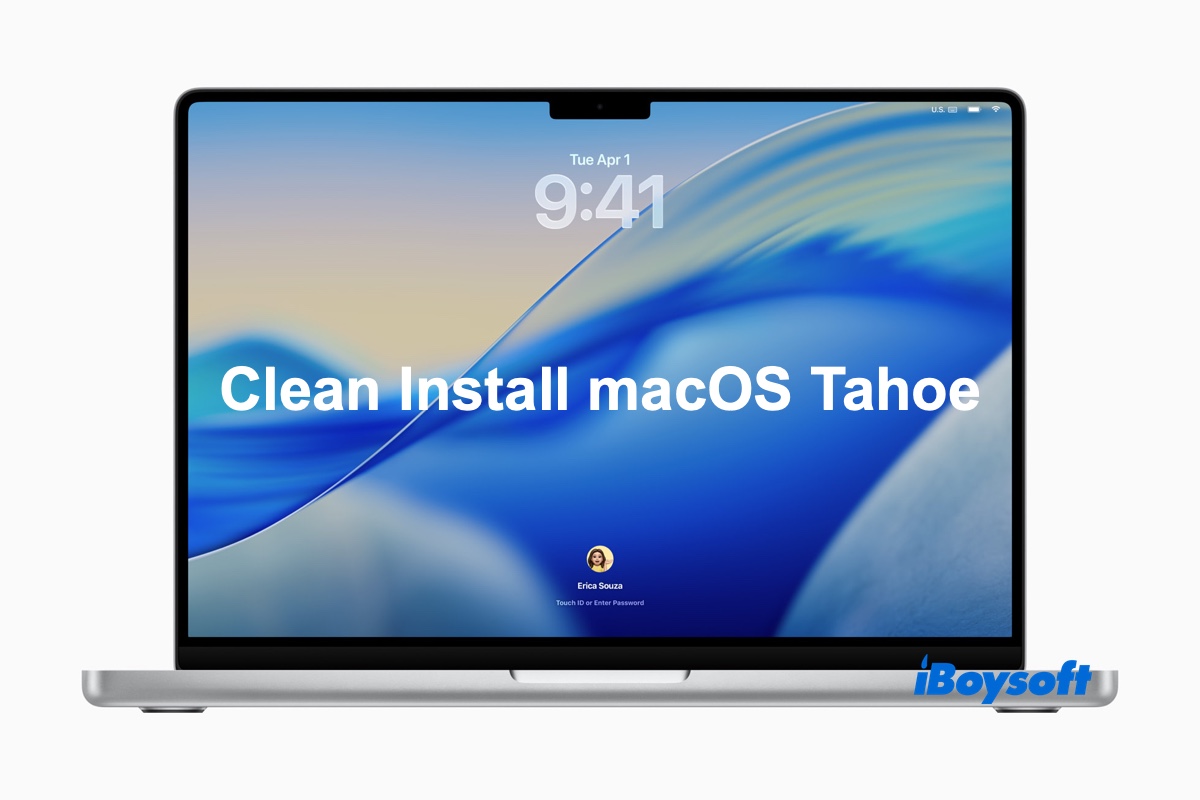Si vous souhaitez passer à la dernière version de macOS Tahoe 26 tout en vous assurant qu'elle fonctionne rapidement et en douceur, une installation propre est généralement la meilleure option. Cela vous permet de repartir à zéro et garantit la suppression de tous les fichiers inutiles accumulés au fil du temps. (🙋: Devrais-je mettre à jour vers macOS Tahoe ?)
Si vous avez installé la version bêta de macOS Tahoe, une installation propre vous permet de passer à la version publique.
Une installation propre de macOS Tahoe est également la meilleure façon de réinstaller macOS Tahoe si vous avez rencontré des problèmes avec macOS Tahoe après la mise à jour ou si vous êtes resté bloqué lors de la mise à jour vers macOS Tahoe. (Si vous êtes intéressé par d'autres façons de mettre à jour vers macOS Tahoe, consultez : Guide de téléchargement et d'installation du système d'exploitation Mac.)
Il existe deux façons d'installer proprement macOS Tahoe : Installer Tahoe depuis USB & Installer Tahoe depuis la récupération. Voici un résumé de chaque méthode :
Conseils : Cet article suppose que votre Mac (Intel ou Apple Silicon) est compatible avec macOS Tahoe. Si vous n'êtes pas sûr, consultez la liste de compatibilité macOS Tahoe.
| Comment effectuer une installation propre de macOS Tahoe | Descriptions | Cas adaptés (pour les Mac compatibles) | Pour et contre |
| ❶ Installer proprement macOS Tahoe depuis une clé USB | Créez une clé USB bootable pour installer macOS Tahoe depuis la récupération | 1. Mettez à niveau vers macOS Tahoe sur tous les Macs; 2. Installez macOS Tahoe sur tous les Macs. |
✅ Processus d'installation plus rapide. ✅ Idéal pour les installations propres et multiples. ✅ Agit comme un outil de récupération. ❌ Nécessite la préparation et la création de la clé USB bootable. ❌ Clé USB physique nécessaire. |
| ❷ Installer proprement macOS Tahoe depuis la récupération | Démarrer directement dans la récupération macOS pour installer macOS Tahoe sans clé USB | 1. Mettez à niveau vers macOS Tahoe sur les Macs basés sur Intel (Option-Commande-R); 2. Réinstallez macOS Tahoe sur les Macs basés sur Intel (Commande-R) s'il s'agit de la version la plus récente de macOS installée sur votre Mac; 3. Réinstallez macOS Tahoe sur les Macs à puce Apple s'il s'agit de la version la plus récente de macOS installée sur votre Mac. |
✅ Outil intégré ne nécessitant aucune préparation supplémentaire. ✅ Simple et direct pour la plupart des utilisateurs. ✅ Fournit des options de restauration à partir de Time Machine et de dépannage. ❌ Installation plus lente, notamment avec la récupération via Internet. |
* Pour installer macOS Tahoe sur un PC Windows, créez un Hackintosh macOS Tahoe pour garantir les meilleures performances.
Sauvegardez votre Mac avant d'installer proprement macOS Tahoe
Généralement, une installation propre de macOS implique d'effacer votre Mac, ce qui supprime toutes les données, et d'installer le système d'exploitation. C'est pourquoi vous devez sauvegarder votre Mac avant de continuer.
Si vous avez seulement besoin de conserver quelques fichiers et dossiers, vous pouvez transférer ces fichiers de votre Mac vers un disque externe.
Si vous souhaitez conserver tous vos documents, photos, musique, vidéos, fichiers système, applications, paramètres, calendrier et contacts, utilisez Time Machine pour sauvegarder votre Mac.
Avec vos données sauvegardées, choisissez l'une des deux méthodes ci-dessous pour installer proprement macOS Tahoe.
Installer proprement macOS Tahoe depuis une clé USB
Pour une installation propre pour passer à macOS Tahoe, l'utilisation d'un installateur USB bootable est l'option idéale, car elle fonctionne parfaitement avec les Macs à puce Apple et les Macs basés sur Intel. Voici les étapes pour installer proprement macOS Tahoe depuis une clé USB:
- Etape 0: Préparer la clé USB
- Etape 1: Créer un installateur USB bootable macOS Tahoe
- Etape 2: Effacer votre disque dur interne
- Etape 3: Installer macOS Tahoe depuis USB
Conseils: Une installation propre est également utile si vous ne pouvez pas installer macOS Tahoe sur Macintosh HD.
Etape 0: Préparer la clé USB
Préparez une clé USB ou un autre disque externe avec au moins 16 Go d'espace de stockage. Si elle contient des fichiers importants, assurez-vous qu'ils sont sauvegardés. Vous pouvez également la reformater avec APFS pour éviter les problèmes lors de la création de l'installateur bootable. Pour reformater votre clé USB sur Mac , suivez les étapes ci-dessous:
- Connectez le disque externe à votre Mac.
- Lancez Utilitaire de disque depuis le dossier Applications > Utilitaires.
- Appuyez sur Affichage > Afficher tous les appareils.
- Sélectionnez le disque physique de votre clé USB et cliquez sur Effacer. (Si vous ne voulez utiliser qu'une partition pour l'installateur bootable, choisissez la partition à la place.)
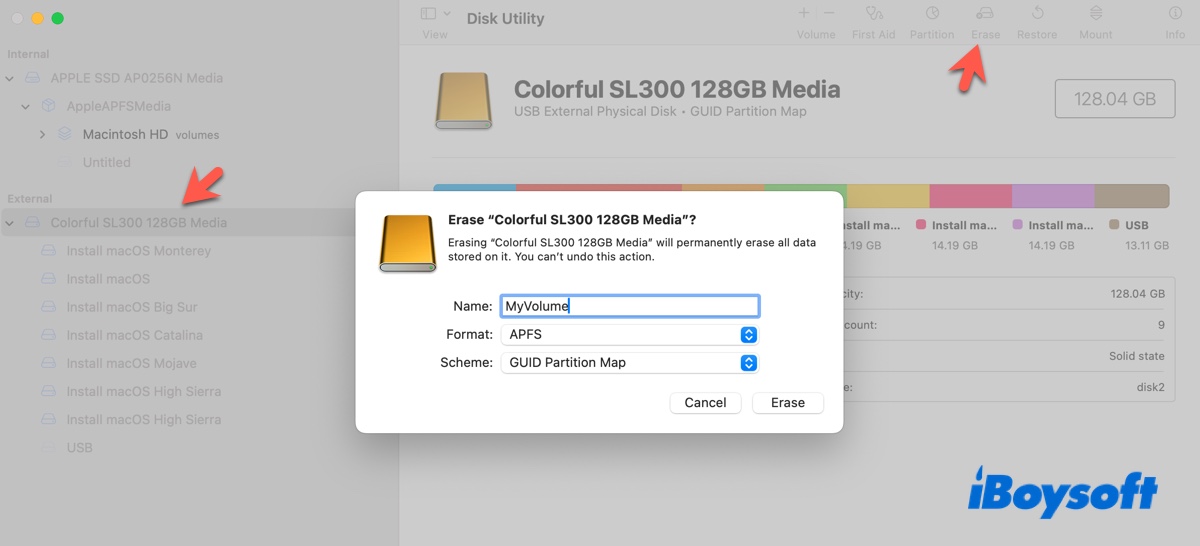
- Changez le nom en MonVolume.
- Choisissez APFS comme format.
- Utilisez Carte de partition GUID comme schéma.
- Cliquez sur Effacer.
Après cela, nous pouvons commencer à créer l'installateur USB bootable.
Etape 1: Créer un installateur USB bootable macOS Tahoe
Conseils: Si vous n'êtes pas familier avec le Terminal, vous pouvez utiliser iBoysoft DiskGeeker pour Mac pour créer l'installateur bootable macOS Tahoe.
Cet outil est livré avec l'installateur complet de macOS Tahoe inclus, vous faisant gagner du temps et des tracas à rechercher et le télécharger depuis d'autres sources. Avec seulement quelques clics, vous pouvez créer facilement votre installateur bootable macOS Tahoe sans avoir besoin d'exécuter des commandes dans le Terminal. En plus de macOS Tahoe, il prend également en charge toutes les versions de macOS à partir de High Sierra.

Pour créer manuellement l'installateur USB bootable macOS Tahoe depuis le Terminal:
- Téléchargez l'installateur complet de macOS Tahoe ou IPSW macOS Tahoe.
- Double-cliquez sur le fichier macOS Tahoe.pkg pour l'ajouter à votre dossier Applications.
- Vérifiez si l'application "Installer macOS Tahoe" se trouve dans votre dossier Applications.
- Ouvrez le Terminal depuis votre dossier Applications > Utilitaires.
- Assurez-vous d'être connecté en tant qu'administrateur.
- Tapez la commande ci-dessous dans le Terminal et appuyez sur Entrée.sudo /Applications/Installer\ macOS\ Tahoe.app/Contents/Resources/createinstallmedia --volume /Volumes/MyVolume
- Lorsqu'on vous le demande, saisissez votre mot de passe de connexion et appuyez sur Entrée. (Pour des raisons de sécurité, le mot de passe n'est pas visible.)
- Tapez Y et appuyez sur Entrée pour confirmer que vous souhaitez effacer le volume.
- Lorsqu'une alerte indique "Terminal souhaite accéder aux fichiers sur un volume amovible," cliquez sur OK.
- Attendez le message "Support d'installation maintenant disponible sur "Volumes/Installer macOS Tahoe."
- Quittez le Terminal.
Étape 2: Effacez votre disque dur interne
Ensuite, nous devons effacer votre disque de démarrage. Pour ce faire, nous devons d'abord démarrer votre Mac à partir de l'installateur USB.
Pour démarrer depuis USB sur un Mac M1/M2/M3/M4 :
- Assurez-vous que votre installateur USB est branché et que votre Mac est connecté à internet.
- Éteignez votre Mac.
- Maintenez le bouton d'alimentation enfoncé jusqu'à ce que les volumes amorçables apparaissent.
- Sélectionnez le volume amorçable macOS Tahoe et cliquez sur Continuer.
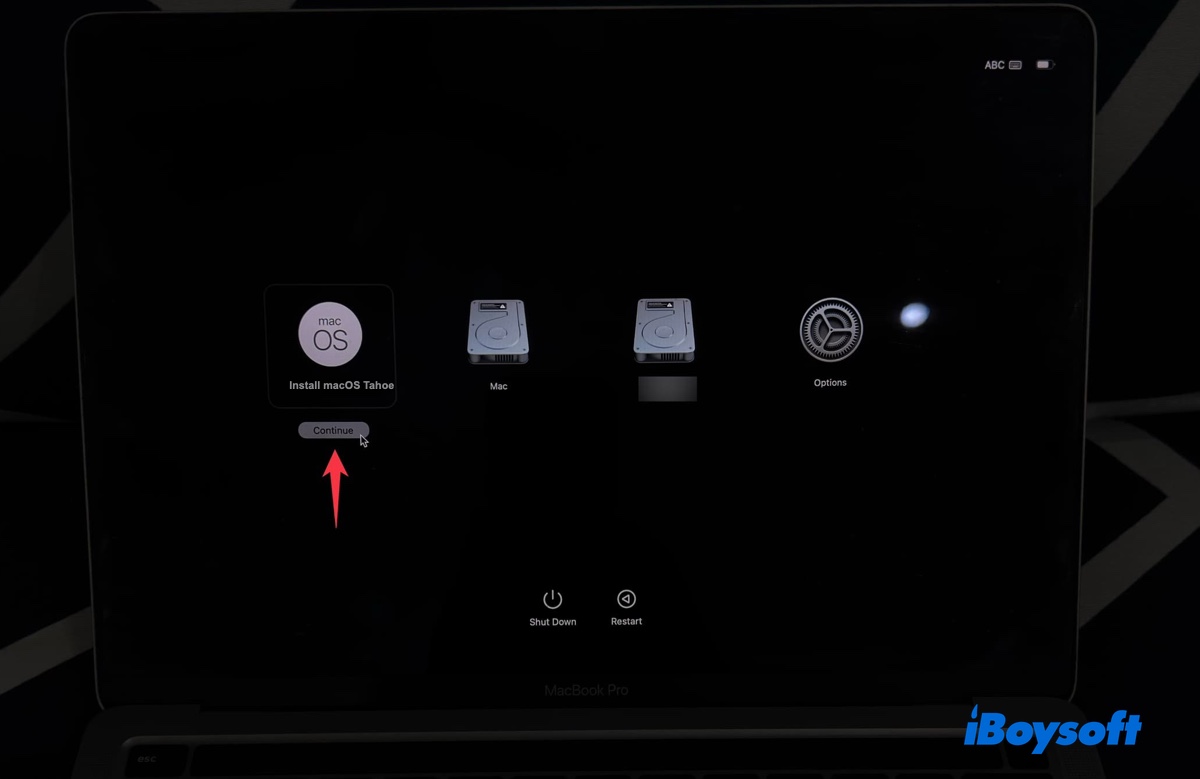
Pour démarrer depuis USB sur un Mac basé sur Intel :
- Assurez-vous que votre installateur USB est branché et que votre Mac est connecté à internet.
- Éteignez votre Mac.
- Allumez votre Mac, puis appuyez immédiatement et maintenez la touche Option.
- Relâchez la touche lorsque s'affiche un écran sombre avec les volumes amorçables.
- Choisissez le volume avec l'installateur amorçable macOS Tahoe et cliquez sur la flèche à l'écran.
Si votre Mac ne démarre pas depuis l'installateur USB, modifiez l'Utilitaire de sécurité de démarrage comme décrit dans ce guide : Comment démarrer un Mac depuis un lecteur externe ?
🔺 Sur la fenêtre Utilitaires macOS, suivez les étapes suivantes pour effacer votre Mac : 🔻
- Choisissez Utilitaire de disque et cliquez sur Continuer.
- Appuyez sur Affichage > Afficher tous les appareils pour révéler le disque de démarrage physique.
- Sélectionnez le disque physique de premier niveau (par exemple, APPLESSD AC0728E Media) et cliquez sur Effacer.
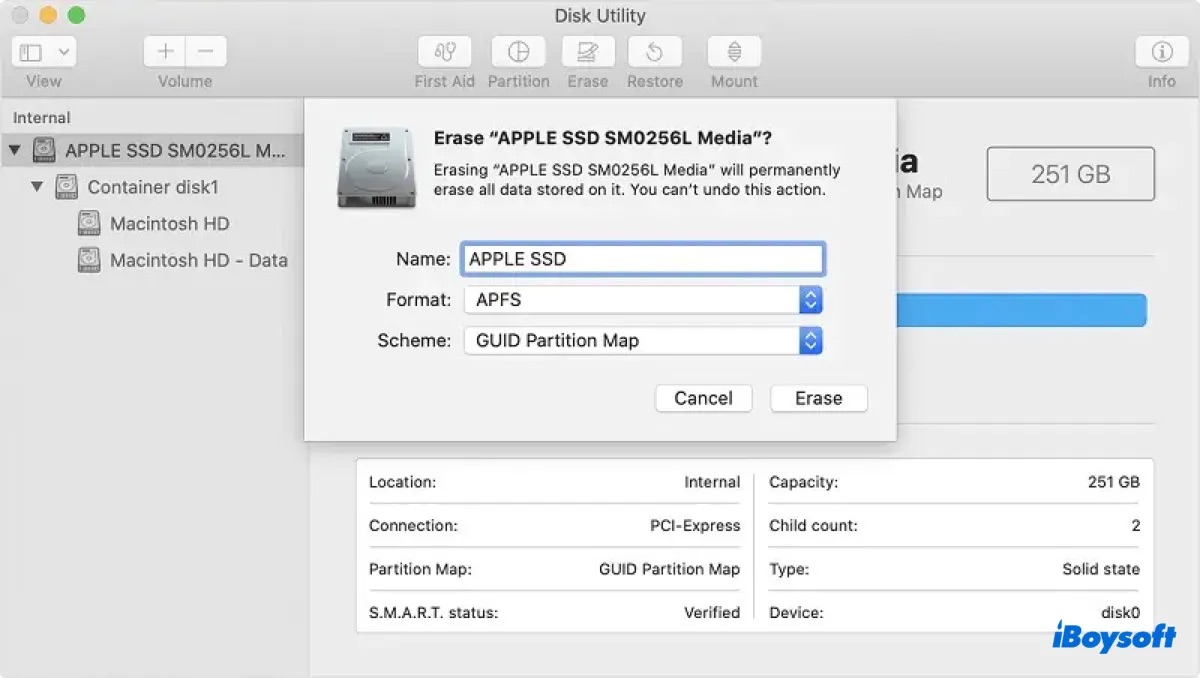
- Nommez-le Macintosh HD.
- Sélectionnez APFS comme format.
- Choisissez Carte de partition GUID comme schéma.
- Cliquez sur Effacer.
- Fermez l'Utilitaire de disque et retournez à la fenêtre Utilitaires macOS.
Étape 3 : Installer macOS Tahoe depuis un USB
Maintenant que vous avez effacé votre Mac, vous pouvez enfin installer macOS Tahoe à partir de zéro :
- Choisissez Installer macOS Tahoe et cliquez sur Continuer.
- Cliquez sur Continuer pour configurer l'installation de macOS Tahoe.
- Acceptez les termes et conditions d'Apple.
- Sélectionnez votre disque Macintosh HD et cliquez sur Continuer.
- Attendez patiemment pendant l'installation de macOS Tahoe sur votre disque "Macintosh HD".
- Après l'installation, suivez les instructions à l'écran pour configurer votre Mac.
Partagez les étapes pour une installation propre de macOS Tahoe à partir d'un USB avec vos amis !
Installation propre de macOS Tahoe sans USB
Une autre option consiste à installer macOS Tahoe depuis la récupération sans utiliser de lecteur USB. Cette méthode est couramment utilisée pour réinstaller macOS Tahoe si vous l'utilisez déjà. Même si vous n'avez pas installé macOS Tahoe, cela vous permet de passer à macOS Tahoe depuis la récupération sur Internet, à condition que votre Mac soit basé sur Intel.
Voici les étapes pour réinstaller macOS Tahoe fraîchement depuis le mode Récupération :
- Étape 1 : Démarrer en mode Récupération macOS
- Étape 2 : Formatez votre disque de démarrage
- Étape 3 : Installer (réinstaller) macOS Tahoe depuis la récupération
Étape 1 : Démarrer en mode Récupération macOS
Pour démarrer en mode Récupération macOS sur un Mac M1/M2/M3/M4 :
- Éteignez votre Mac.
- Maintenez le bouton d'alimentation enfoncé jusqu'à ce que vous voyiez "Chargement des options de démarrage".
- Cliquez sur Options > Continuer.
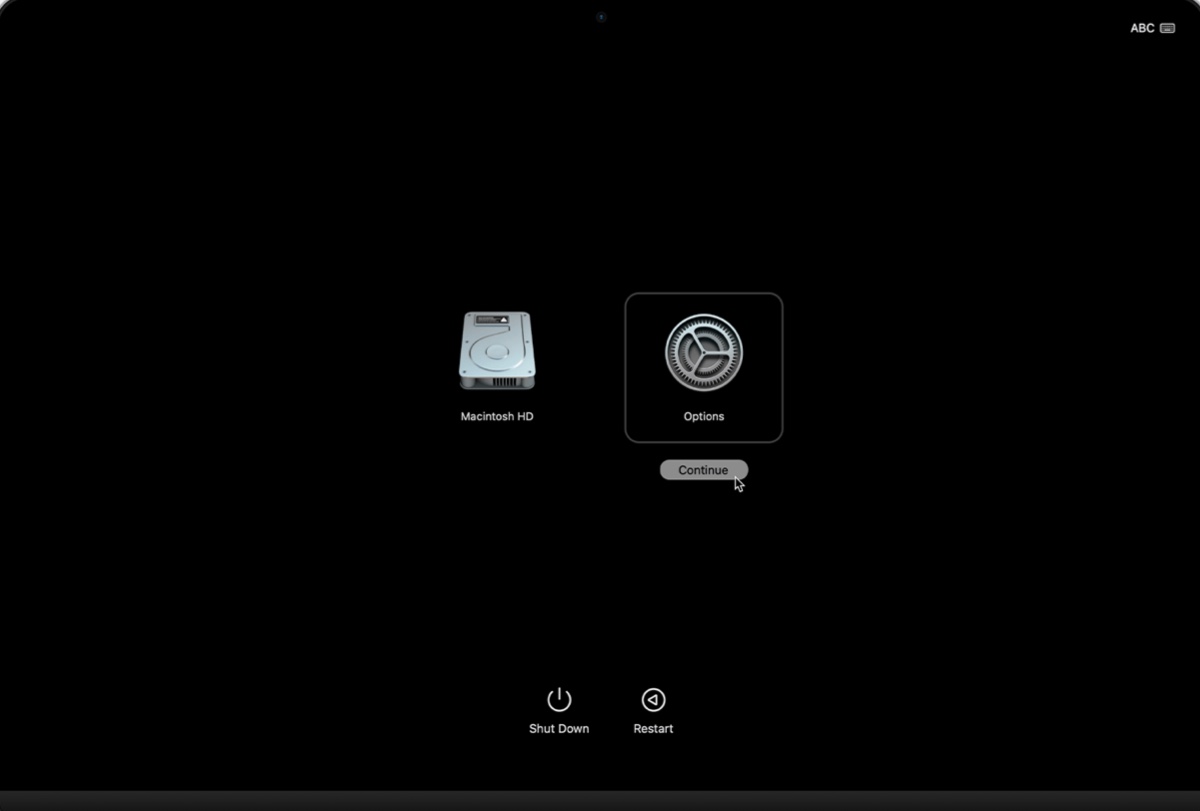
- Si on vous demande de choisir un volume, sélectionnez votre disque de démarrage (par exemple, Macintosh HD) et cliquez sur Suivant.
- Choisissez un utilisateur dont vous connaissez le mot de passe, cliquez sur Suivant, puis saisissez le mot de passe si on vous le demande.
- Lorsque votre Mac démarre depuis la récupération, une fenêtre avec quatre utilitaires s'affichera.
Pour démarrer en mode Récupération macOS sur un Mac basé sur Intel :
- Éteignez votre Mac.
- Appuyez sur le bouton d'alimentation, puis appuyez immédiatement sur les combinaisons de clavier appropriées.
Pour installer macOS Tahoe : Maintenez Option-Commande-R enfoncés pour accéder à la récupération par Internet. Relâchez les touches lorsque vous voyez le globe en rotation.
Pour réinstaller la dernière version de macOS installée sur votre Mac : Maintenez Commande-R enfoncé pour accéder à la récupération locale. Relâchez les touches lorsque vous voyez le logo Apple. - Si on vous le demande, choisissez un réseau.
- Si on vous le demande, sélectionnez un utilisateur dont vous connaissez le mot de passe et cliquez sur Suivant, puis entrez le mot de passe de connexion.
- Lorsqu'il démarre à partir de la récupération, vous trouverez une fenêtre avec quatre utilitaires.
Étape 2 : Formatez votre disque de démarrage
Formater le disque de démarrage de votre Mac est une étape nécessaire pour effectuer une installation propre d'un système d'exploitation. Cela supprime toutes les données existantes, y compris macOS, les applications et les fichiers personnels, ce qui aide à prévenir tout conflit potentiel avec l'installation précédente et à améliorer les performances du système.
Nous avons discuté de la manière d'effacer le disque de démarrage dans la première section. Cliquez ici pour continuer la lecture.
Étape 3 : Installer (réinstaller) macOS Tahoe à partir de la récupération
Après avoir formaté votre disque de démarrage, vous pouvez revenir à la fenêtre Utilitaires macOS pour installer ou réinstaller macOS Tahoe.
Si vous avez utilisé Option-Commande-R pour démarrer un Mac Intel, cliquez sur Réinstaller macOS et suivez les instructions à l'écran pour télécharger et installer la dernière version de macOS compatible avec votre Mac, qui est macOS Tahoe 26.
Si vous réinstallez macOS Tahoe sur un Mac Intel ou Apple Silicon, cliquez sur Réinstaller macOS Tahoe et suivez les instructions pour le réinstaller proprement.
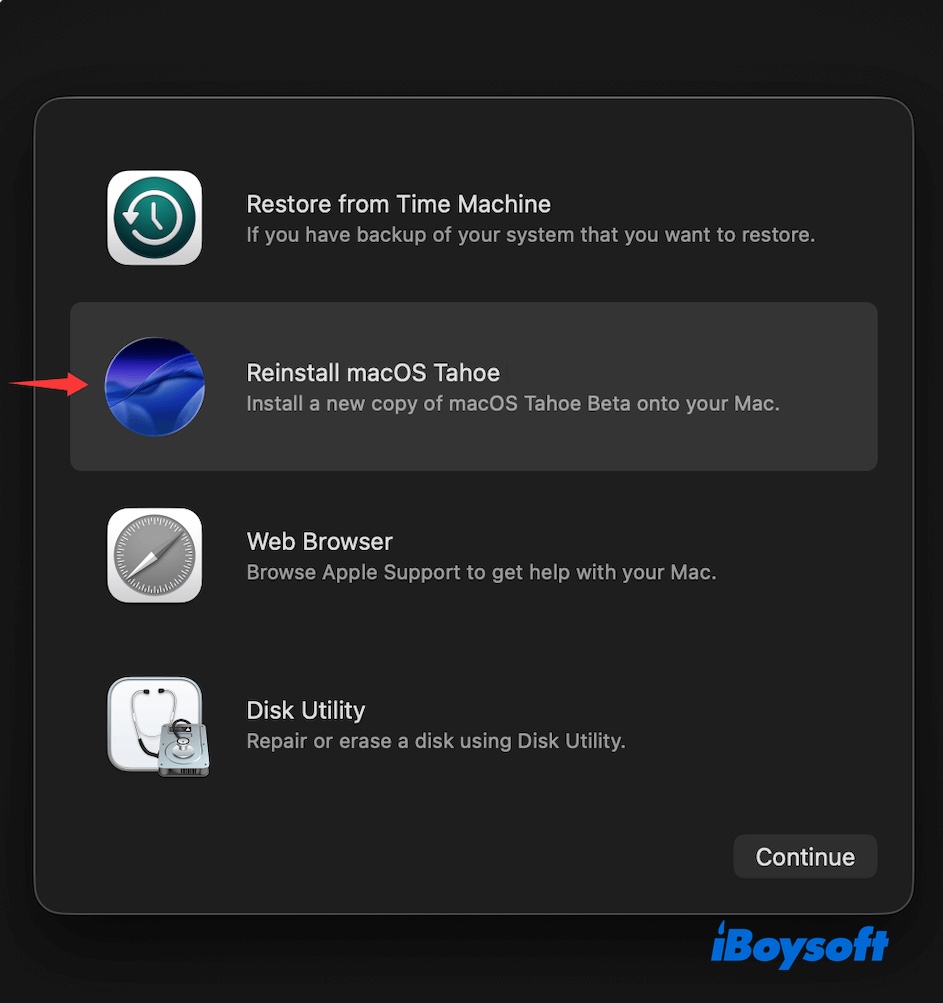
Si vous trouvez les informations utiles, partagez-les pour aider d'autres personnes à effectuer une installation propre de macOS Tahoe à partir d'une clé USB ou sans clé USB !
Pourquoi avez-vous besoin d'installer proprement macOS Tahoe ?
L'installation propre de macOS Tahoe est un peu complexe, mais elle est toujours nécessaire si vous voulez :
Pour supprimer les problèmes de la version bêta de macOS Tahoe : Si vous avez installé une version bêta de macOS Tahoe et que vous avez rencontré des bugs ou des problèmes de stabilité, une installation propre est la méthode recommandée pour passer à la version finale et stable.
Pour effacer les anciens fichiers restants : Au fil du temps, les fichiers et les paramètres des anciennes applications peuvent encombrer le système de votre Mac. Une installation propre efface tout et vous donne un nouveau départ, ce qui peut résoudre les problèmes et nettoyer les données inutilisées.
Pour résoudre les problèmes de performance inexpliqués : Lorsqu'un Mac fonctionne lentement ou se comporte de manière erratique, une installation propre peut éliminer des années de données accumulées et résoudre les problèmes logiciels sous-jacents difficiles à diagnostiquer.
Pour faire la transition vers un ancien Mac Intel : macOS Tahoe sera la dernière mise à jour majeure à prendre en charge les Mac basés sur Intel. Une installation propre est la manière la plus approfondie de préparer ces appareils avant la fin de leur cycle de mise à jour logicielle.
Pour effacer en toute sécurité votre Mac avant de le vendre : Si vous envisagez de vendre ou de transférer votre Mac, une installation propre est le meilleur moyen de le remettre aux paramètres d'usine et de vous assurer que toutes vos données personnelles sont supprimées.
FAQ sur comment faire une installation propre de macOS Tahoe
- QComment télécharger macOS Tahoe DMG pour une installation propre?
-
A
Apple ne propose pas de téléchargement direct de macOS Tahoe DMG pour une sortie publique. Cependant, vous pouvez le télécharger à partir de ressources tierces ou d'un outil fiable comme iBoysoft DiskGeeker.
- QComment effacer et réinstaller macOS Tahoe?
-
A
Pour effacer et réinstaller macOS Tahoe, vous pouvez utiliser soit un installateur USB amorçable de macOS Tahoe, soit le mode de récupération de macOS. Ce guide couvre les deux méthodes.
- QComment installer macOS Tahoe depuis le Terminal?
-
A
Pour installer macOS Tahoe depuis le Terminal lorsque c'est la dernière version macOS compatible avec votre Mac, ouvrez le Terminal et exécutez la commande : logiciel à jour --fetch-full-installer --launch-installer
- QInstallation propre de macOS Tahoe vs. mise à niveau vers macOS Tahoe dans la Mise à jour du logiciel?
-
A
Une installation propre de macOS Tahoe efface toutes les données, applications, paramètres et fichiers de votre disque de démarrage avant d'installer le nouveau système d'exploitation. Cela résulte en un système complètement frais, comme neuf.
Mais une mise à niveau depuis la Mise à jour du logiciel macOS remplace simplement votre système d'exploitation actuel par Tahoe, laissant vos fichiers personnels, comptes d'utilisateur et applications intacts. Le processus de mise à niveau préserve toutes vos données et paramètres, les déplaçant vers la nouvelle version de macOS.